 Papir nije ispravno uložen/dolazi do pogreške "nema papira"
Papir nije ispravno uložen/dolazi do pogreške "nema papira"

-
1. provjera Provjerite je li papir uložen.
-
2. provjera Kod ulaganja papira uzmite u obzir sljedeće.
-
Ako ulažete dva ili više listova papira, prelistajte papir prije nego ga umetnete.
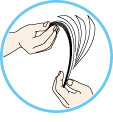
-
Ako ulažete dva ili više listova papira, poravnajte rubove listova prije ulaganja papira.
-
Ako ulažete dva ili više listova papira, pazite da hrpa papira ne premašuje ograničenje ulaganja papira.
No ispravno ulaganje papira možda neće biti moguće pri maksimalnom kapacitetu, ovisno o vrsti papira ili okolnim uvjetima (vrlo visoka ili vrlo niska temperatura i vlažnost). U tim slučajevima smanjite količinu papira koju ulažete odjednom za pola ili manje od ograničenja ulaganja papira.
-
Obavezno ulažite papir okomito bez obzira na smjer ispisa.
-
Kada ulažete papir, uložite papir tako da ispisana strana bude okrenuta prema DOLJE i povucite vodilice papira kako biste ih poravnali s obje strane papira.
-
Kad umećete papir, snop papira umetnite sve dok vodeći rub ne dodirne krajnji dio kasete.
-
-
3. provjera Je li paper predebeo ili uvijen?
-
4. provjera Prilikom umetanja omotnica u obzir uzmite sljedeće.
Prilikom ispisa na omotnice pogledajte odjeljak Ulaganje omotnica i pripremite omotnice prije ispisa.
Nakon što ste pripremili omotnice, uložite ih okomito. Ako se omotnice ulože vodoravno, neće se ispravno uložiti.
-
5. provjera Je li kaseta ispravno postavljena?
Gurnite kasetu tako da se oznaka
 na kaseti poravna s prednjom pločom, kako je ilustrirano u nastavku.
na kaseti poravna s prednjom pločom, kako je ilustrirano u nastavku.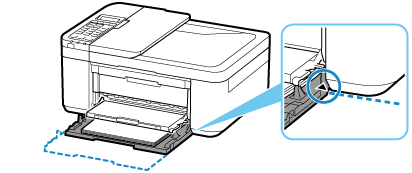
-
6. provjera Provjerite odgovaraju li postavke vrste medija i veličine papira uloženom papiru.
-
7. provjera Ako se više listova običnog papira ulaže u pisač, odaberite postavku za sprječavanje dvostrukog ulaganja običnog papira.
Ako se više listova običnog papira ulaže u pisač, pomoću radne ploče na računalu odaberite postavku za sprječavanje dvostrukog ulaganja običnog papira.
* Nakon završetka ispisa, onemogućite postavku za sprečavanje dvostrukog ulaganja običnog papira; u protivnom će postavka biti primijenjena sljedeći put.
-
To se postavlja pomoću radne ploče
Pritisnite gumb Postava (Setup), odaberite Postavke uređaja (Device settings) i Postavke ispisa (Print settings) navedenim redoslijedom, a zatim Spriječ. 2-str. ulag. (Prevent double-feed) postavite na UKLJUČENO (ON).
-
To se postavlja pomoću vašeg računala (Windows)
-
Otvorite Canon IJ Printer Assistant Tool.
-
Odaberite Odaberi pisač... (Select Printer...), zatim na padajućem izborniku odaberite pisač koji upotrebljavate, a potom odaberite U redu (OK).
-
Odaberite Prilagođene postavke (Custom Settings).
-
Odaberite potvrdni okvir Spriječi dvostruko ulaganje papira (Prevent paper double-feed).
-
Na prikazanom zaslonu odaberite U redu (OK).
-
Odaberite U redu (OK).
-
Na prikazanom zaslonu odaberite U redu (OK).
-
-
-
8. provjera Očistite valjak za ulaganje papira.
Ako gore navedene mjere ne riješe problem, obratite se najbližem Canon servisnom centru i zatražite popravak.

